No ambiente de negócios acelerado de hoje, o envolvimento imediato do cliente é mais crucial do que nunca. Quando um cliente em potencial preenche um formulário em seu site, seja se inscrevendo em um evento, fazendo uma consulta ou se inscrevendo em um serviço, ele espera uma resposta rápida. Atrasos na resposta aos envios de formulários podem custar às empresas leads e receitas valiosas, pois estudos mostram que as empresas que se envolvem rapidamente têm muito mais probabilidade de converter esses leads em clientes pagantes.
Uma solução poderosa para esse desafio é integrar um formulário Elementor ao WhatsApp para comunicação instantânea. Ao incorporar um formulário em seu site Elementor que envia envios diretamente para o seu WhatsApp, você pode responder a clientes em potencial em tempo real, sem a demora de verificar e-mails ou outros sistemas. Dessa forma, todos os envios de formulários chegam diretamente ao seu telefone, permitindo que você faça um acompanhamento rápido e mantenha os clientes em potencial engajados.
Neste guia, mostraremos exatamente como criar um formulário usando o Clickiny e incorporá-lo ao seu site Elementor. Você aprenderá como configurar facilmente um formulário Elementor para a integração do WhatsApp, para que todos os envios sejam enviados instantaneamente para o seu WhatsApp. Esteja você gerenciando registros de eventos, consultas de clientes ou leads, esse processo passo a passo ajudará você a simplificar a comunicação e aumentar as taxas de conversão.
Guia passo a passo para enviar o formulário Elementor para o WhatsApp
Nesta seção, mostraremos como criar um formulário para inscrição em eventos usando o Clickiny e como integrá-lo ao seu site Elementor para que todos os envios sejam enviados diretamente para o seu WhatsApp. Essa abordagem garante que você possa interagir com os participantes instantaneamente, melhorando suas chances de garantir inscrições e criar um fluxo de comunicação tranquilo.
Passo 1: Visite o Clickiny e inscreva-se
Para começar, acesse o Clickiny e inscreva-se em uma conta, caso ainda não tenha uma. Esta plataforma simplifica a conexão do seu formulário Elementor ao WhatsApp com apenas alguns cliques. O processo de inscrição é simples e o Clickiny oferece um plano gratuito para ajudá-lo a começar sem nenhum investimento inicial. Assim que sua conta estiver pronta, você terá acesso ao painel onde poderá começar a criar seu formulário do WhatsApp.
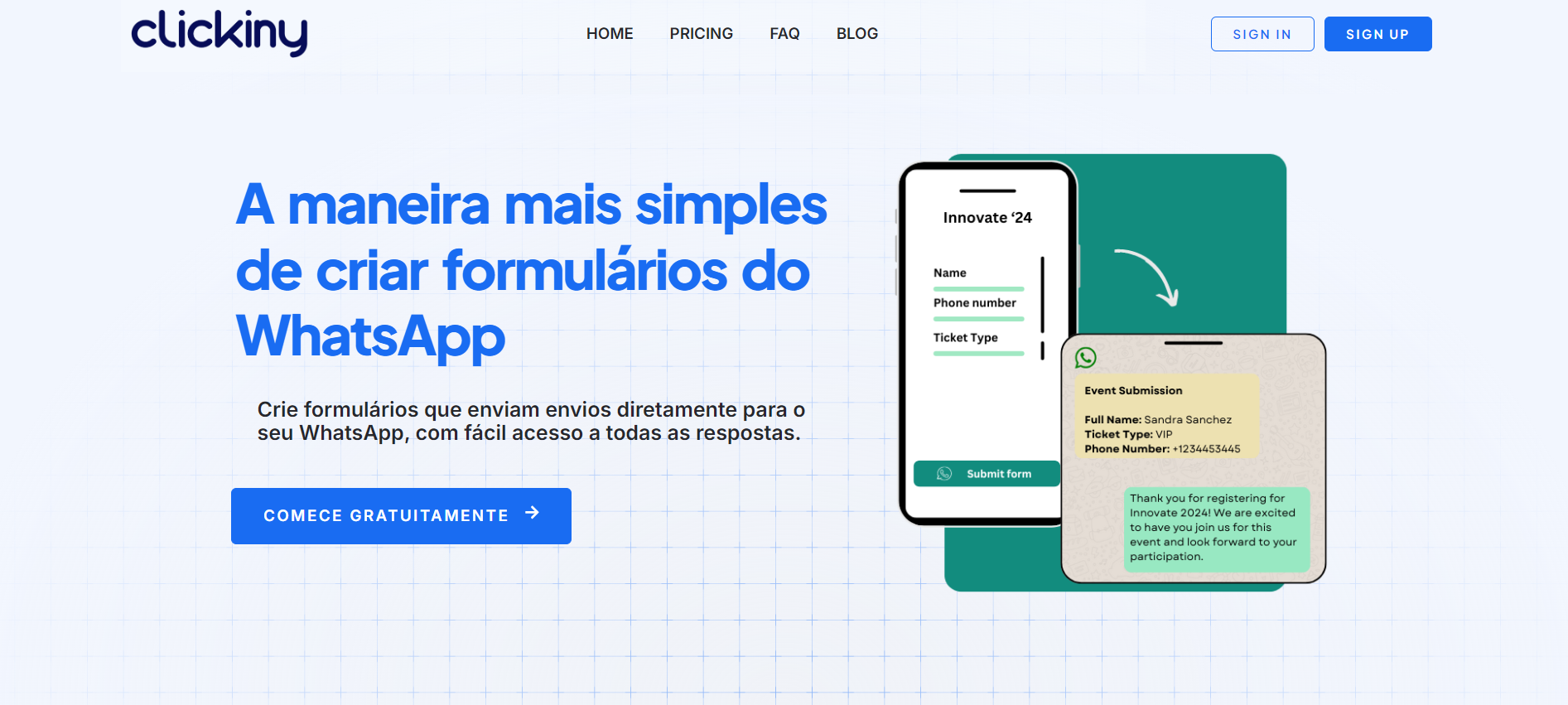
Passo 2: Clique em “Criar formulário do WhatsApp”
Após o login, navegue até o painel e selecione a opção “Criar formulário do WhatsApp”.
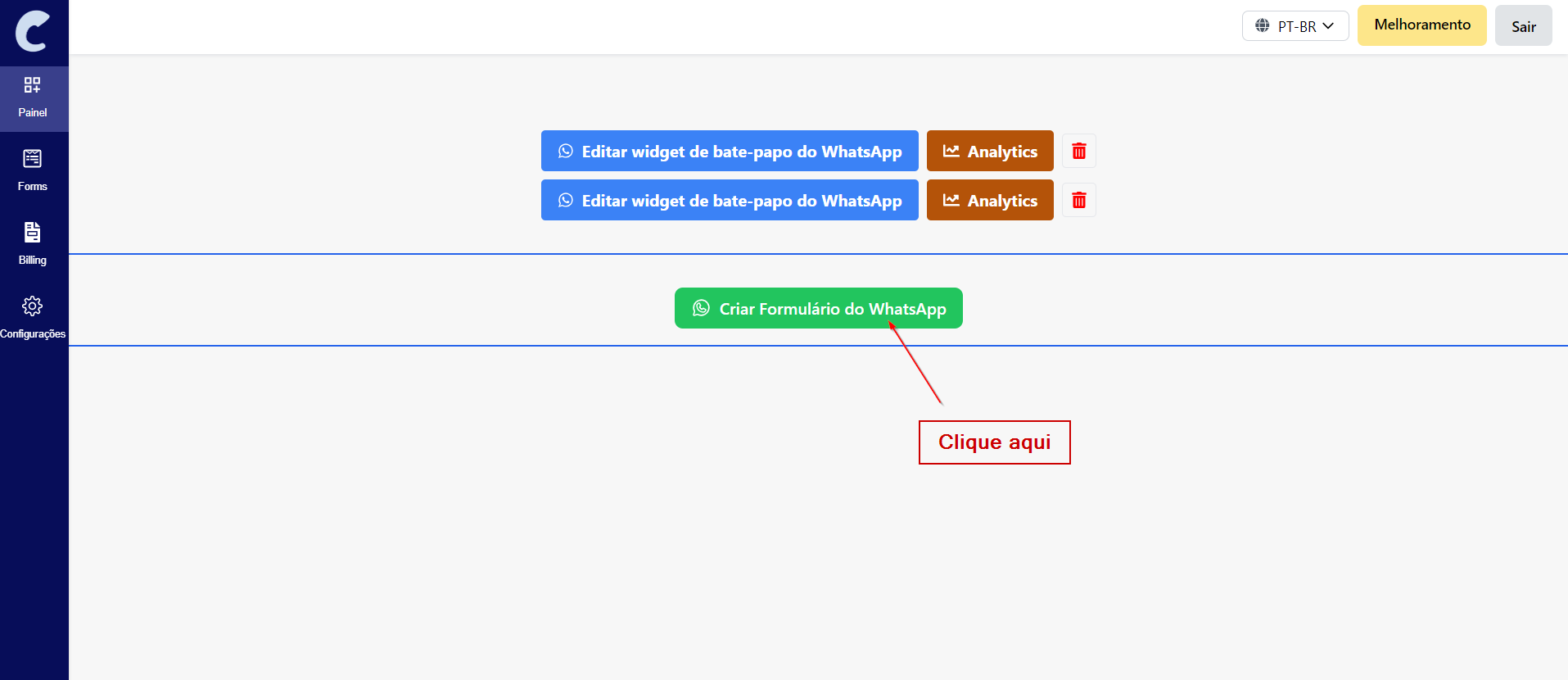
Etapa 3: digite seu número do WhatsApp
Depois de abrir o construtor de formulários, a próxima etapa é configurar para onde os envios serão enviados. Digite o número do WhatsApp onde deseja receber as inscrições do evento. Isso garante que cada vez que alguém enviar o formulário, você receberá uma notificação de mensagem instantânea no seu WhatsApp com todos os detalhes.
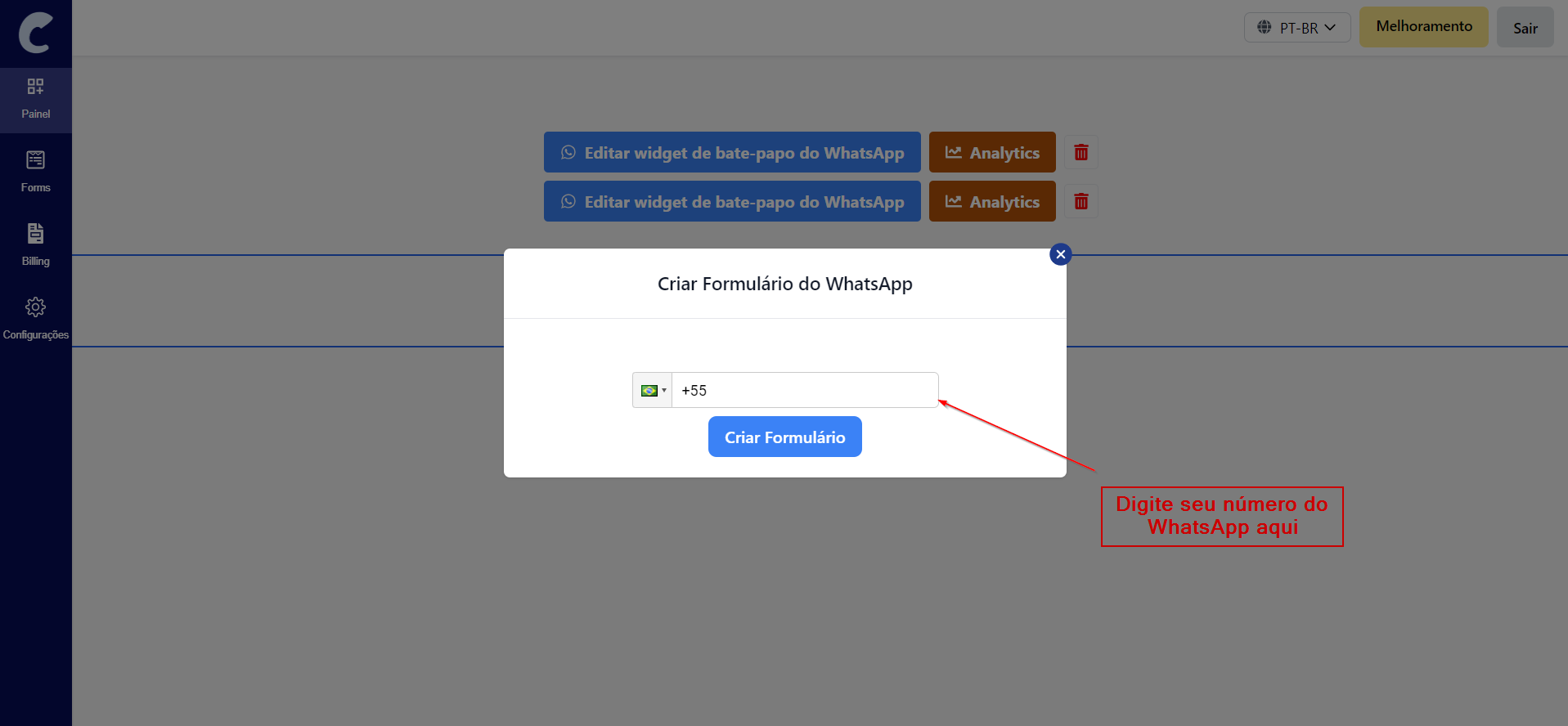
Etapa 4: arrastar e soltar campos de formulário
Com o destinatário configurado, é hora de criar seu formulário. Usando a interface de arrastar e soltar do Clickiny, crie seu formulário de inscrição para eventos adicionando campos que capturam detalhes essenciais. Para um evento, você pode incluir:
- Nome (campo de texto)
- E-mail (Campo de E-mail)
- Número de telefone (campo Número de telefone)
- Opt-in do workshop (campo de escolha única)
- Número de participantes (menu suspenso ou campo de texto)
Esses campos garantirão que você reúna todas as informações necessárias para organizar seu evento de forma eficaz.
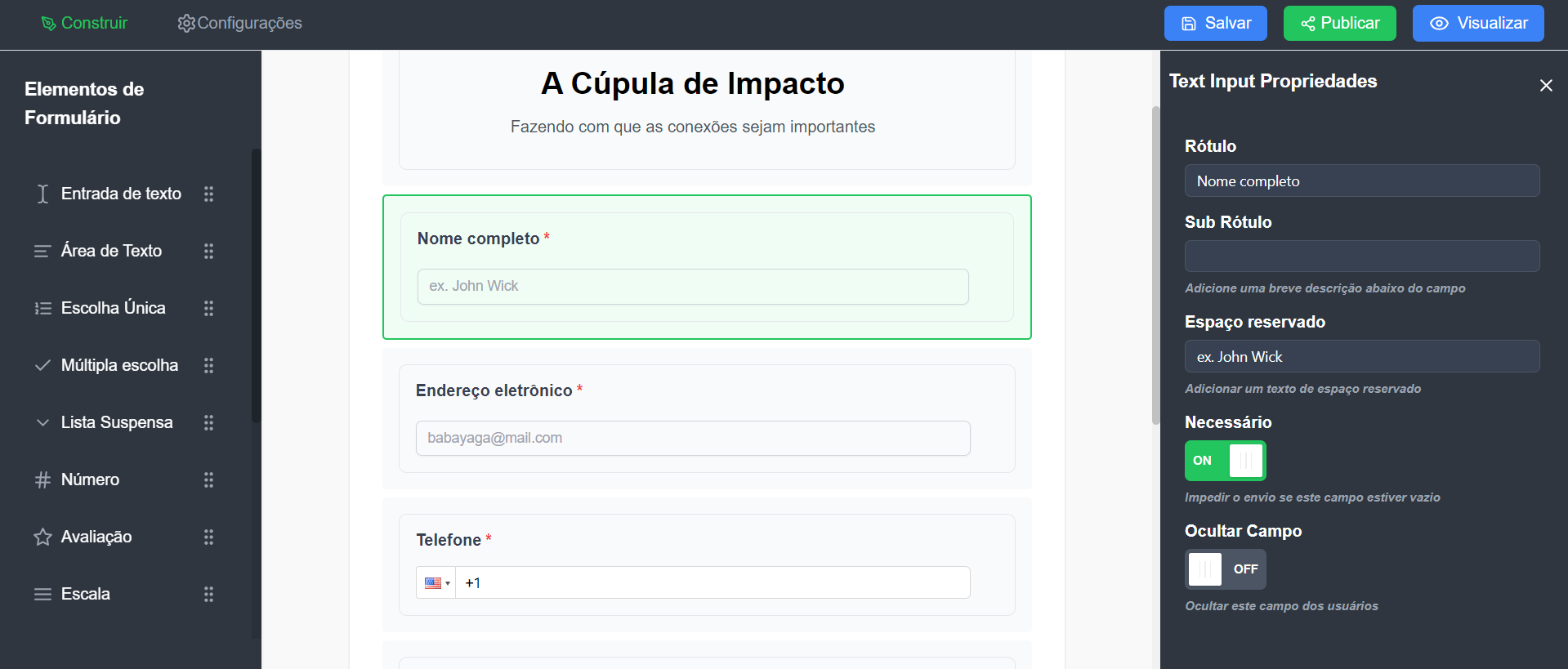
Etapa 5: visualizar o formulário
Antes de finalizar o formulário, é importante verificar como ele funcionará em seu site. Clique no botão “Visualizar” para ver exatamente como o formulário ficará e funcionará para os visitantes. Isso lhe dá a chance de garantir que o design, o layout e a funcionalidade atendam às suas necessidades antes de publicá-lo.
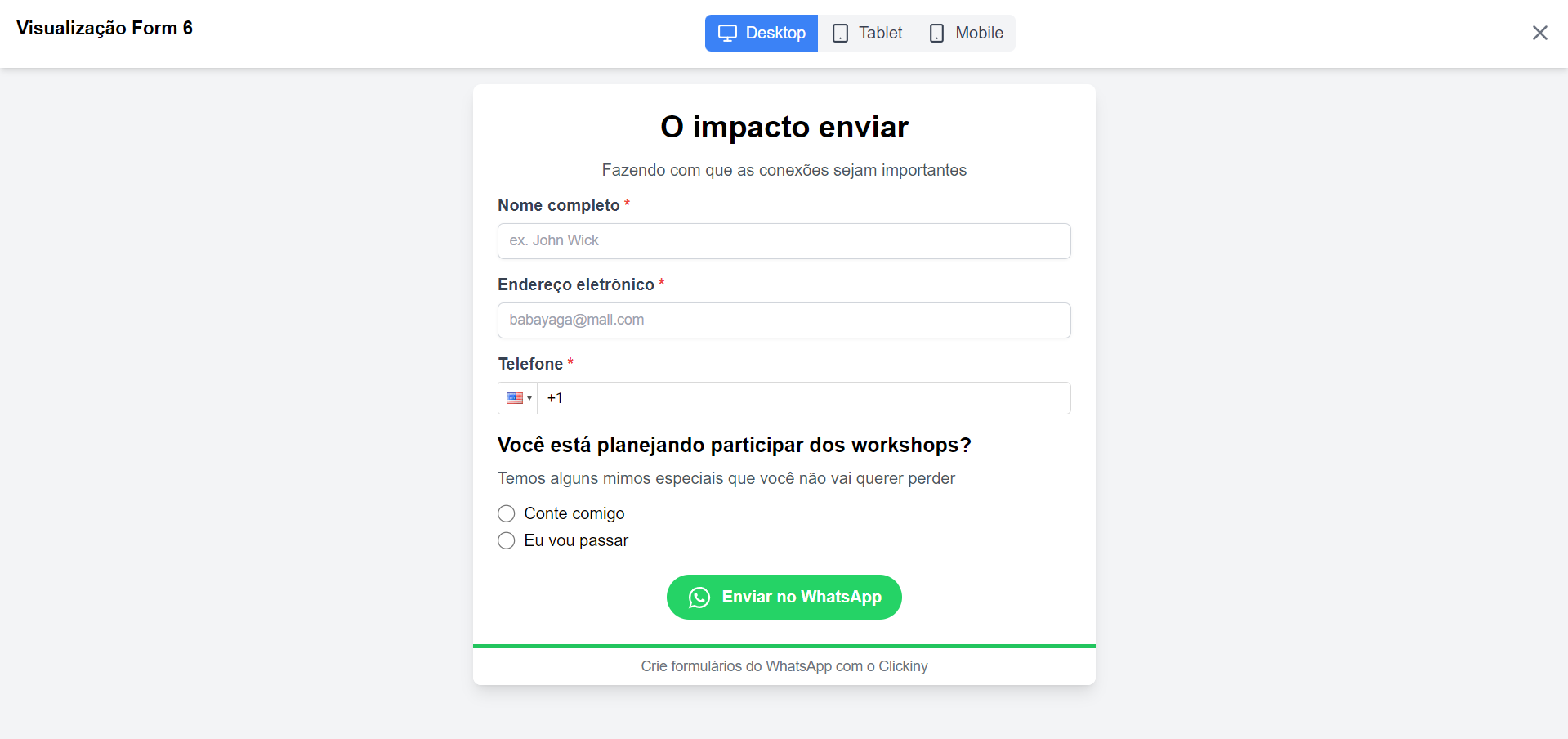
Etapa 6: clique em Salvar
Quando estiver satisfeito com o layout e os campos do formulário do WhatsApp, clique no botão “Salvar”. Isso salva seu formulário e o prepara para publicação.
Etapa 7: Publicar o formulário e escolher um método de incorporação
Em seguida, é hora de publicar o formulário. Clique no botão “Publicar” para ativar o formulário e, em seguida, escolha o método de incorporação de sua preferência. O Clickiny oferece três opções diferentes de incorporação para integrar o formulário ao seu site Elementor:
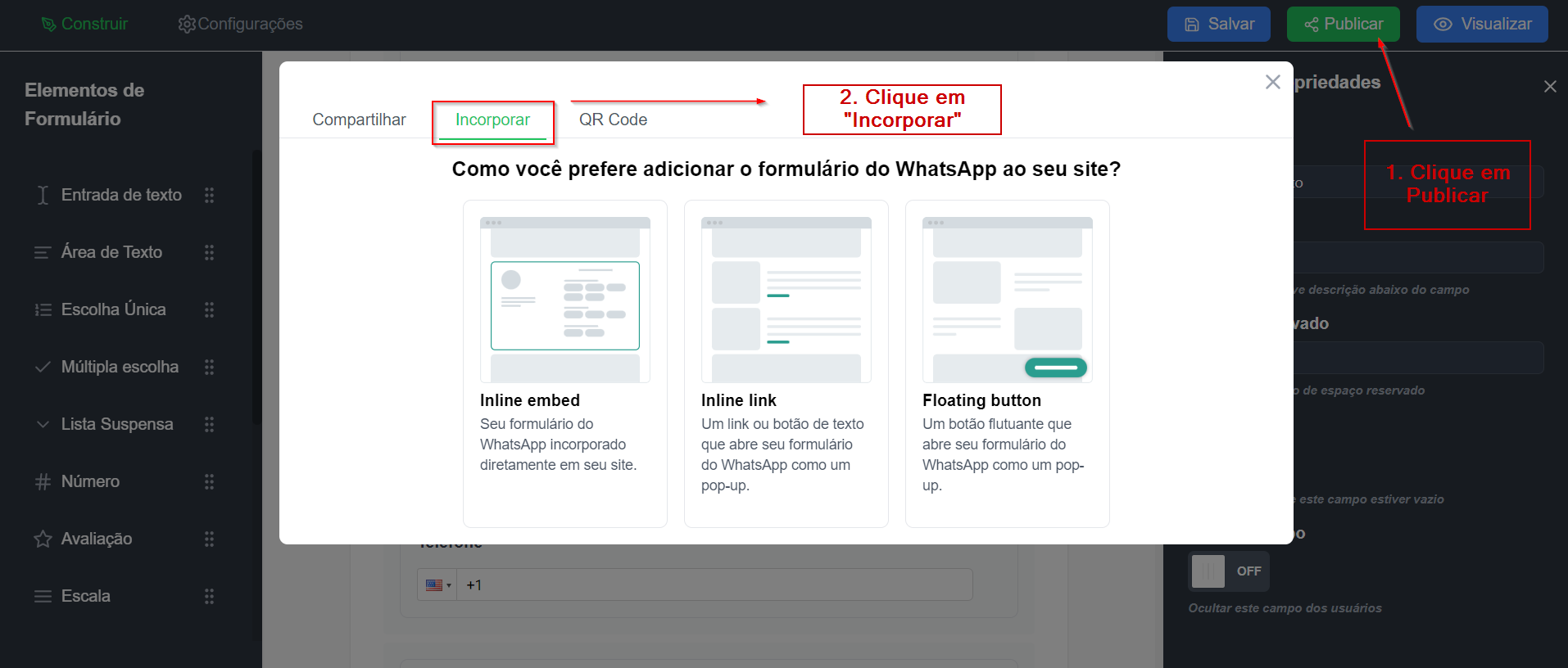
Método 1: Incorporação embutida
Esse método permite que você incorpore o formulário diretamente na página, tornando-o uma parte perfeita do design do seu site. Por exemplo, você pode querer incorporar o formulário diretamente em uma página de registro de evento dedicada.
Método 2: Link embutido
Com esse método, você pode incorporar o formulário como um link ou botão clicável. Quando um visitante clica no link ou botão, o formulário aparece em uma janela modal. Isso é útil se você deseja manter sua página limpa, mas ainda oferece uma maneira fácil de acessar o formulário.
Método 2: botão flutuante
Essa opção adiciona um botão flutuante ao seu site, geralmente no canto inferior. Quando clicado, o formulário aparece, oferecendo aos visitantes acesso rápido e fácil para se registrar sem precisar rolar ou encontrá-lo na página.
Etapa 8: incorpore o formulário ao Elementor usando o widget HTML
Depois de escolher seu método de incorporação preferido, é hora de integrar o formulário ao seu site Elementor. Veja como:
- Abra o editor Elementor da página onde deseja incorporar o formulário de registro de eventos.
- Arraste e solte o widget “HTML” na página da seção onde deseja que o formulário apareça. Este widget permite inserir código HTML personalizado em qualquer página Elementor.
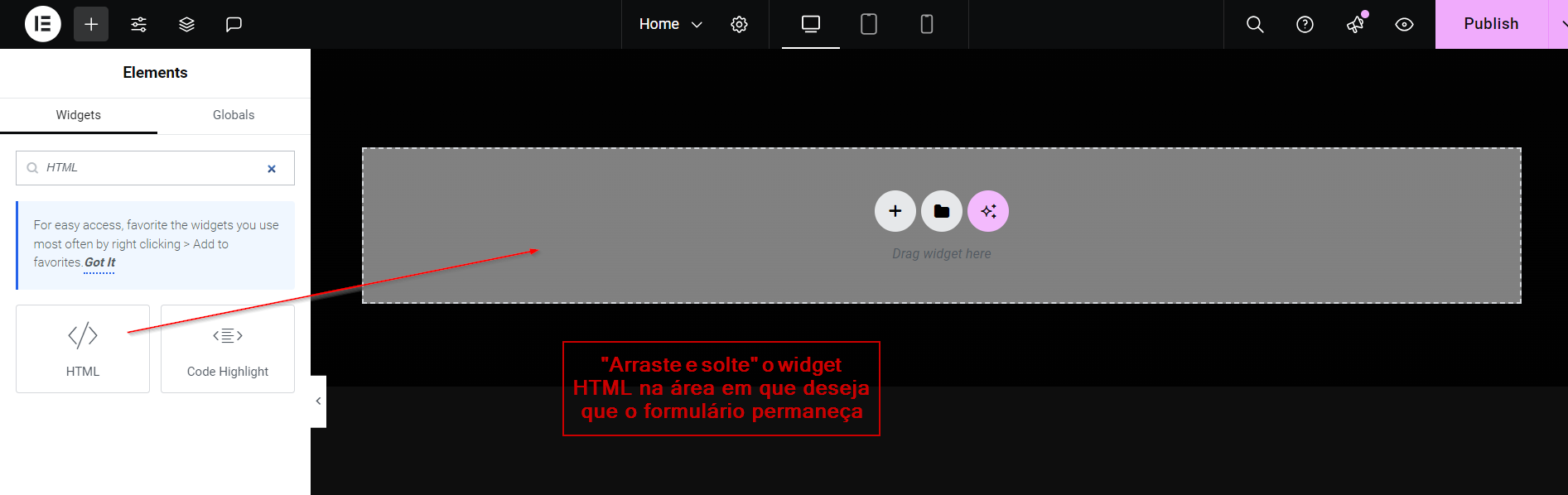
3. Copie e cole o código de incorporação fornecido pelo Clickiny no widget HTML. Se você estiver usando a opção Incorporação embutida, o formulário aparecerá diretamente na página. Se você escolheu o método Link Embutido ou Botão Flutuante, o formulário será exibido como um link ou botão clicável.
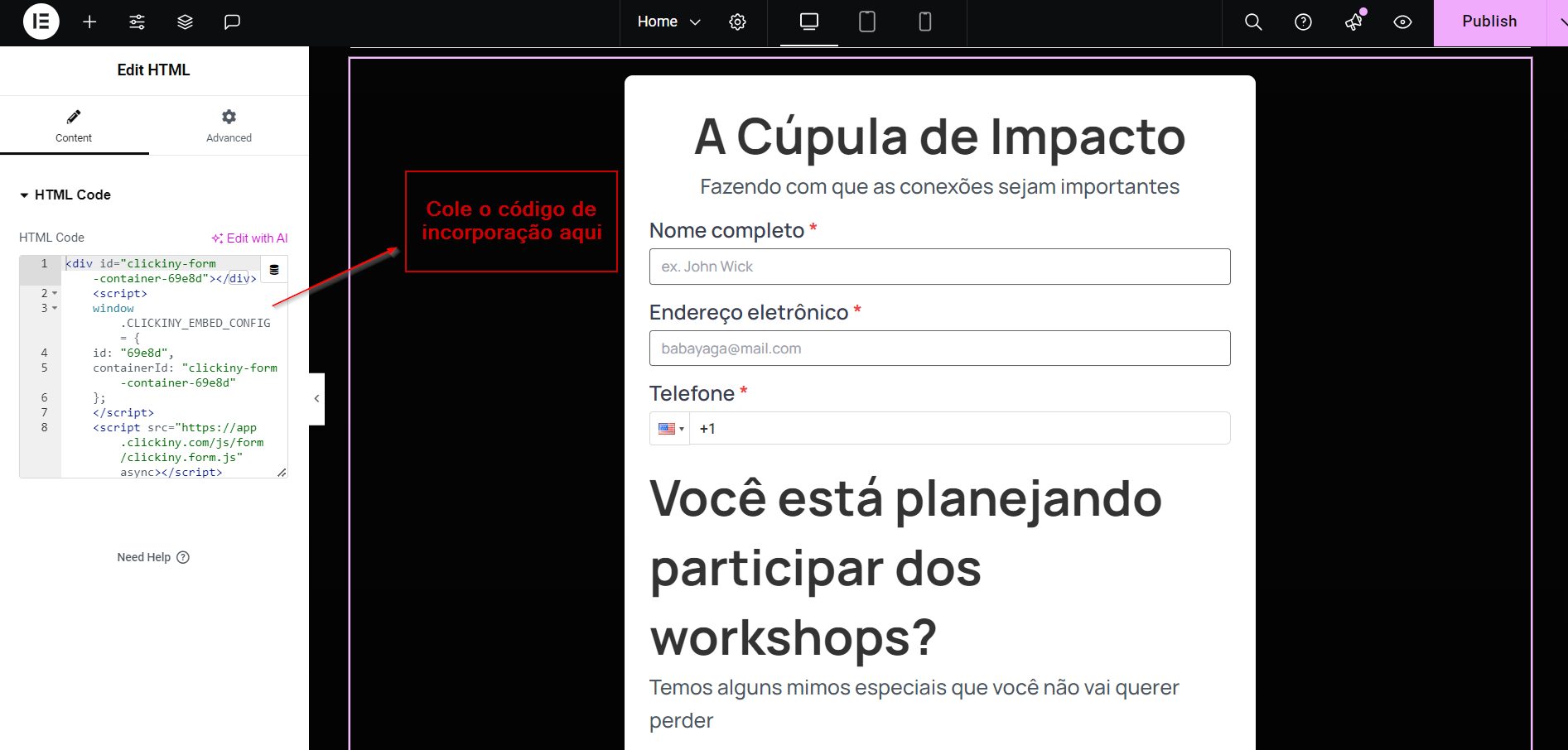
Atualize sua página para salvar as alterações. Agora, seu formulário de inscrição para eventos está disponível em seu site Elementor, e todos os envios serão enviados diretamente para o seu WhatsApp.
Seguindo estas etapas, você terá um formulário de inscrição para eventos perfeitamente integrado ao seu site Elementor, com envios enviados instantaneamente para o seu WhatsApp. Isso permite que você gerencie as inscrições em eventos com mais eficiência, fornecendo aos participantes uma confirmação instantânea e dando a você a capacidade de fazer o acompanhamento rapidamente.
Rastreando e gerenciando envios de formulários
Uma vez que seu formulário para inscrições em eventos esteja ativo e comece a receber envios, gerenciar e acompanhar essas inscrições torna-se fundamental para organizar seu evento de forma eficiente. Veja como você pode monitorar, gerenciar e exportar seus envios usando o Clickiny:
Passo 1: Clique em “Formulários” na barra lateral
No painel do Clickiny, navegue até a seção “Formulários” localizada na barra lateral. É aqui que todos os seus formulários do WhatsApp criados são armazenados, facilitando a localização e o gerenciamento dos envios de cada um.
Passo 2: Localize o formulário e clique em “Submissões”
Na seção “Formulários”, localize o formulário de inscrição no evento (ou qualquer outro formulário) que deseja gerenciar. Depois de encontrá-lo, clique no botão “Envios” associado a esse formulário. Isso exibirá uma lista de todos os envios recebidos até o momento, incluindo detalhes como nome do participante, e-mail, número de telefone e outras informações de registro.
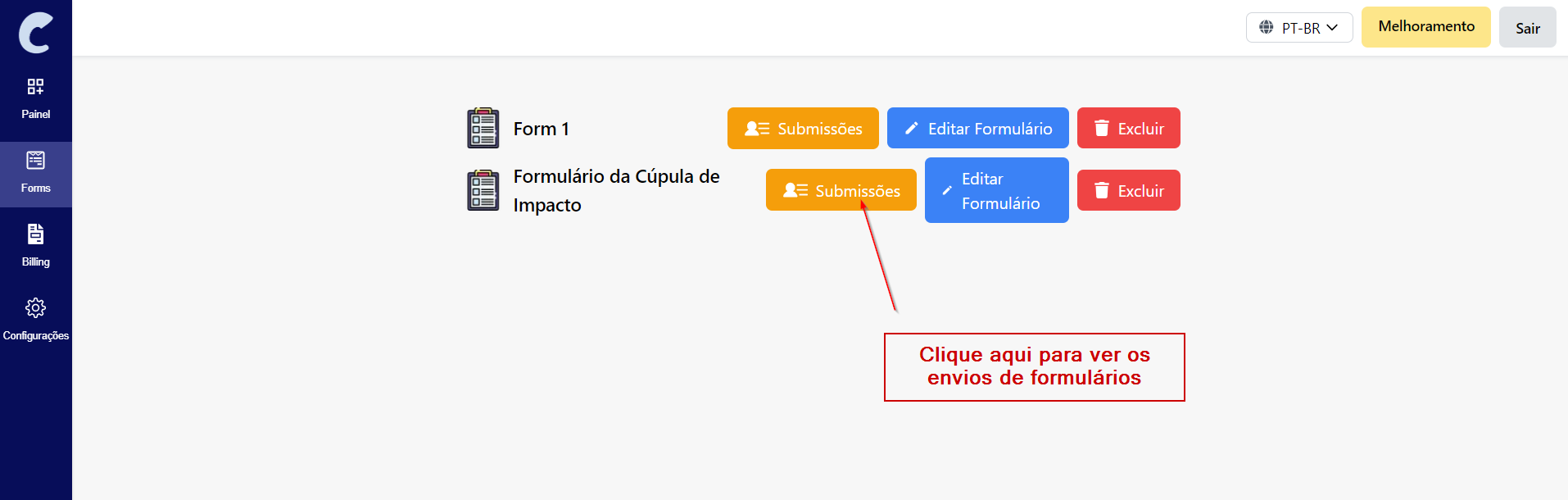
Etapa 3: Exportar dados de envio
Se você precisar baixar ou compartilhar os dados do envio para análise posterior ou para manter um registro, o Clickiny permite exportar facilmente os dados. Para fazer isso:
- Clique no botão “Download” localizado na página de envios.
- Escolha seu formato de arquivo preferido entre as opções disponíveis:
- CSV: Ideal para importar para planilhas ou outras ferramentas de análise de dados.
- Excel: Um formato familiar para organizar dados em planilhas do Excel.
- PDF: Uma ótima opção para compartilhar envios em um formato legível e não editável.

Após selecionar o formato, seu arquivo será baixado para o seu computador, pronto para uso.
Perguntas frequentes
Preciso da API do WhatsApp Business?
Não, você não precisa da API do WhatsApp Business para usar o Clickiny. Basta digitar seu número do WhatsApp durante a configuração para receber notificações.
Preciso do Zapier para conectar o Elementor Form ao WhatsApp?
Não, o Zapier não é necessário. O Clickiny permite integração direta, para que você possa receber envios de formulários no WhatsApp sem ferramentas de terceiros.
Quantos formulários posso criar no Clickiny?
No plano gratuito, você pode criar até cinco formulários. O plano premium permite 100 formulários, com opções de soluções personalizadas, se você precisar de mais.
O que acontece se eu não usar o Elementor?
Os formulários Clickiny podem ser incorporados em qualquer plataforma de site, não apenas no Elementor. Você pode integrá-los ao WordPress, Wix, Squarespace ou qualquer site personalizado com facilidade
Preciso do Elementor Pro para incorporar formulários clickiny no meu site?
Não, você não precisa do Elementor Pro para integrar um formulário Elementor ao WhatsApp. Você pode usar a versão gratuita do Elementor para incorporar formulários Clickiny e começar a receber notificações.
